De student moet werkbladen kunnen voorzien van toelichtende labels, moet weten dat in bepaalde gevallen MS Excel de celinhoud automatisch aanvult en moet deze functie kunnen gebruiken
Een werkbladcel kan, zoals eerder uitgelegd, zowat alle mogelijk informatie bevatten: tekst, getallen, formules, datums, tijdsaanduidingen, enzovoort.
Vaak zal je een werkblad willen gebruiken om er allerhande cijfers in te stoppen, die op één of andere wijze aan elkaar gerelateerd zijn en meer dan waarschijnlijk mede aan de hand van formules berekend worden.
Om ervoor te zorgen dat ook anderen de betekenis van de ingevoerde cijfers en formules kunnen begrijpen, is het zonder meer noodzakelijk om de cijferbrij aan te vullen met toelichtende labels, die uitleggen wat elk cijfer precies betekent.
Het is dan ook een goed idee om (meestal) in de eerste rij en/of eerste kolom van een werkblad de nodige labels aan te brengen, zoals in onderstaand voorbeeld.
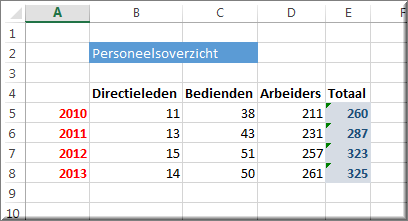
Wanneer in een kolom op een werkblad een reeks begrippen onder elkaar worden ingevoerd, dan zal MS Excel bij het intikken van een volgend begrip in een lege cel een eerder ingevoerd begrip met dezelfde beginletters voorstellen, indien de beginletters van het nieuwe begrip overeenkomst vertonen met deze van een voorgaand begrip.
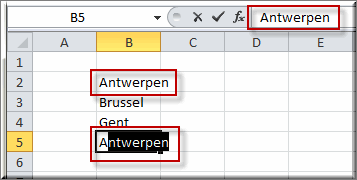
Het volstaat in dit geval de cel op de gebruikelijke wijze te verlaten, zodra Excel het juiste begrip heeft voorgesteld, zonder het begrip andermaal volledig in te tikken.
Dit kan heel wat tikwerk van steeds dezelfde begrippen voorkomen.
Helpprogramma bij Microsoft Excel 2016: zoek op 'automatisch aanvullen'.